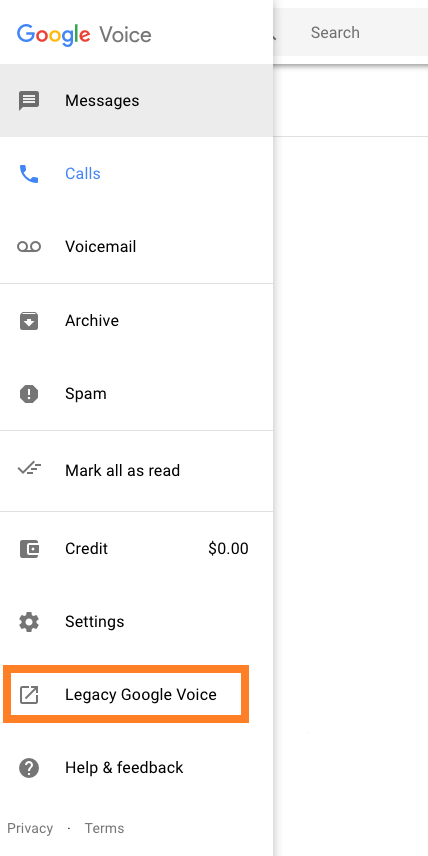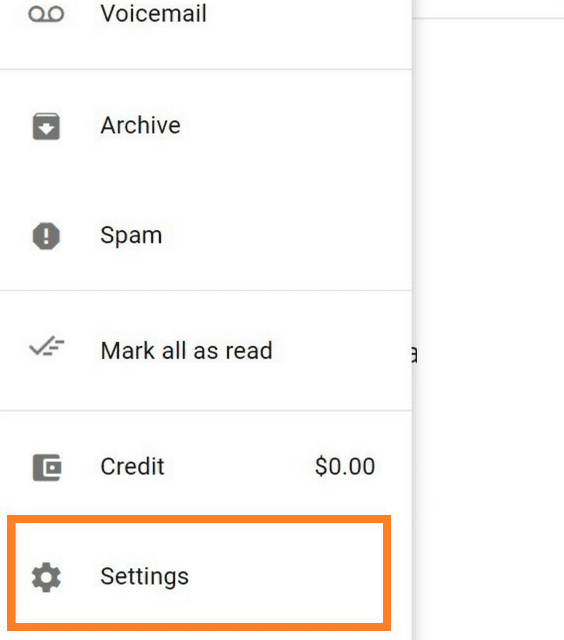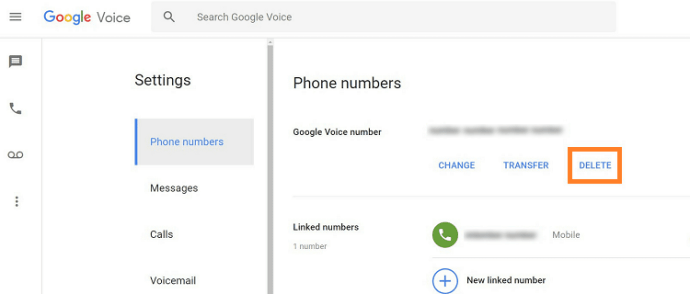عندما تم طرحه لأول مرة ، كان هناك بعض الالتباس حول Google Voice. ربطه الأشخاص بـ Google Assistant ، ويرجع ذلك أساسًا إلى الإدخال الصوتي. ومع ذلك ، يعرف الناس الآن أنها خدمة رائعة قائمة على الإنترنت تتيح لك الحصول على رقم واحد عبر أجهزة متعددة.
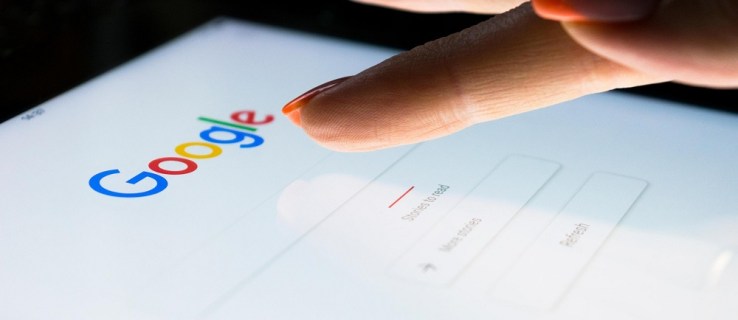
إنها خدمة ذات قدرة عالية تمنحك جميع ميزات رقم هاتفك المعتاد ، بما في ذلك إعادة توجيه المكالمات والمراسلة والبريد الصوتي.
إذا كنت من مستخدمي Google Voice لبعض الوقت ، فمن المحتمل أنك قد تراكمت عددًا كبيرًا من الرسائل. إذا كنت ترى الكثير من الفوضى ، فسيسعدك أن تسمع أن Google تقدم خيارين لحذف رسائل Google Voice.

حذف رسائل متعددة من محادثة
إذا كنت تبحث عن طريقة لحذف الرسائل في محادثة معينة ، فهناك طريقة سهلة للقيام بذلك. إليك ما عليك القيام به:
افتح Google Voice.
انتقل إلى الرسائل من خلال النقر على أيقونة الرسالة.
افتح المحادثة التي تريد حذف الرسائل منها.
اضغط مع الاستمرار على الرسالة التي تريد إزالتها ، ثم حدد الرسائل الأخرى من خلال النقر عليها.
اضغط على أيقونة سلة المهملات.
انقر فوق حذف للتأكيد.
يمكنك أيضًا التخلص من المحادثة بأكملها إذا كنت لا تعتقد أنك ستحتاج إليها بعد الآن. اتبع هذه الخطوات:
انتقل إلى رسائلك.
اضغط على المحادثة التي تريد حذفها.
اضغط على أيقونة ثلاثية النقاط لفتح المزيد من الخيارات.
حدد حذف وقم بالتأكيد عن طريق النقر فوق موافق.
يمكنك استخدام نفس الطريقة لحذف المكالمات والبريد الصوتي أيضًا. لسوء الحظ ، لا يوجد خيار حذف جماعي ، لذا سيتعين عليك حذف كل محادثة على حدة.
إذا كان هذا يبدو مزعجًا للغاية ، فهناك ميزة أقل وضوحًا تتيح لك أيضًا القيام بذلك.
حذف جماعي لرسائل Google الصوتية
خيار حذف محادثة متعددة في وقت واحد ليس واضحًا تمامًا. لسبب ما ، قررت Google إخفاءها وجعل من الصعب على مستخدميها الوصول إليها. لحسن الحظ ، الحل موجود ، إلا أنه يتطلب القليل من الحل.
إليك ما يجب عليك فعله:
تأكد من أنك تستخدم أحدث إصدار من Google Voice.
بمجرد فتح التطبيق ، انقر فوق رمز الهامبرغر لفتح القائمة الرئيسية ، أو أيقونة ثلاثية النقاط لفتح المزيد من الخيارات.
سيفتح كلاهما قائمة جانبية ، لذا انتقل إلى علامة التبويب Legacy Google Voice.
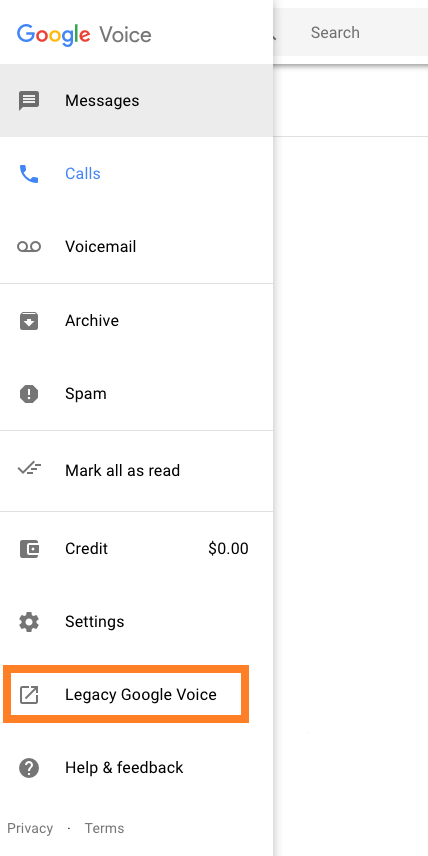
سيؤدي هذا إلى فتح قائمة جديدة تتيح لك اتخاذ إجراء بشأن العديد من الرسائل والمكالمات والعناصر الأخرى.
انقر على "الكل" لحذف جميع الرسائل من الصفحة التي تتصفحها حاليًا.
على الرغم من أن هذا يعد خيارًا أكثر ملاءمة ، إلا أنه لا يزال بعيدًا عن الكمال. يتيح لك حذف صفحة واحدة فقط ، وهي 10 عناصر. نظرًا لوجود فرصة كبيرة أن يكون لديك أكثر من ذلك بكثير ، فسيظل هذا الأمر يتطلب بعض الجهد. ومع ذلك ، فهو أسرع من حذف كل رسالة أو محادثة على حدة ، لذا فهو بالتأكيد اختصار جيد.
ضع في اعتبارك أن هذا الخيار قد لا يكون موجودًا إلى الأبد ، حيث من المحتمل أن يتقاعد Google في المستقبل. إنهم يدركون حقيقة أن المستخدمين يريدون ميزة الحذف الجماعي ولكنهم يختارون عمدًا عدم تضمينها في الوقت الحالي.
حذف حساب Google Voice الخاص بك
الشيء الوحيد الذي يمكنك القيام به للتخلص من جميع الرسائل مرة واحدة هو إلغاء تنشيط حسابك. من الواضح أنك ستفقد جميع البيانات الأخرى أيضًا ، ولكن إذا كان هذا هو ما تريده ، فإليك كيفية القيام بذلك:
قم بتسجيل الدخول إلى Google من خلال المتصفح.
اذهب للاعدادات.
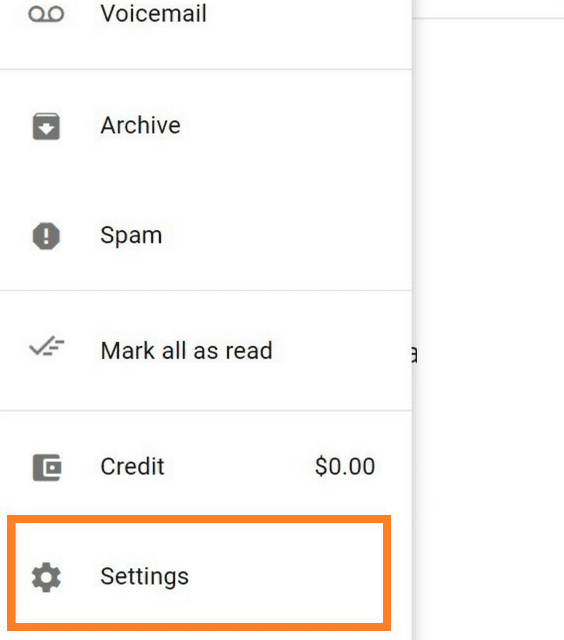
قم بتعطيل دعم البريد الصوتي بالانتقال إلى البريد الصوتي ، ثم إلغاء تحديد الحصول على البريد الصوتي عبر رسالة
انتقل إلى أرقام الهواتف ، وانقر فوق حذف أسفل رقم هاتفك.
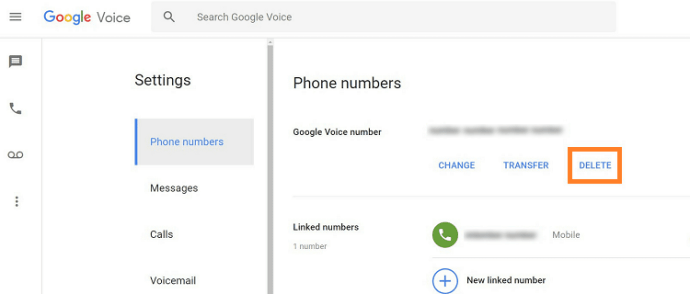
قم بتأكيد حذف الحساب.
بعد حذف حسابك ، ستتم إزالة جميع البيانات ، ولديك 90 يومًا لتغيير رأيك. إذا لم تفعل ذلك ، فمن المحتمل أن تمنح Google هذا الرقم لشخص آخر.
إذا كنت ترغب في إعادة تنشيط رقمك ، فانتقل إلى Legacy Google Voice ، واضغط على استعادة رقمك القديم ، وانتقل إلى عملية إعادة التنشيط. إذا قمت بذلك ، فستعود جميع بياناتك.
الكلمة الأخيرة
من المؤسف عدم وجود خيار حذف جماعي مناسب. ومع ذلك ، يمكنك استخدام الخيارات المذكورة أعلاه للتخلص من الفوضى في حسابك.
مع الإصدارات الأحدث من التطبيق ، قيدت Google ميزات الحذف ، لذلك هناك فرصة ضئيلة لإطلاق خيار لحذف رسائل متعددة. ما تبقى هو الأمل في أن يغيروا رأيهم وحتى ذلك الحين ، يستخدمون Legacy Google Voice كأفضل بديل.